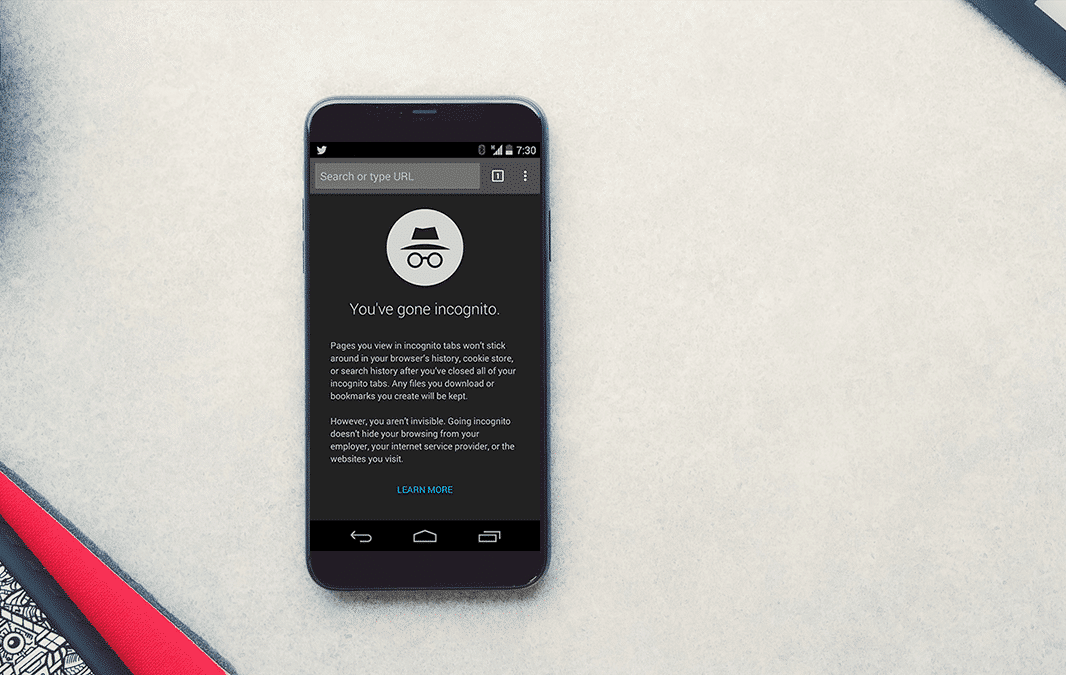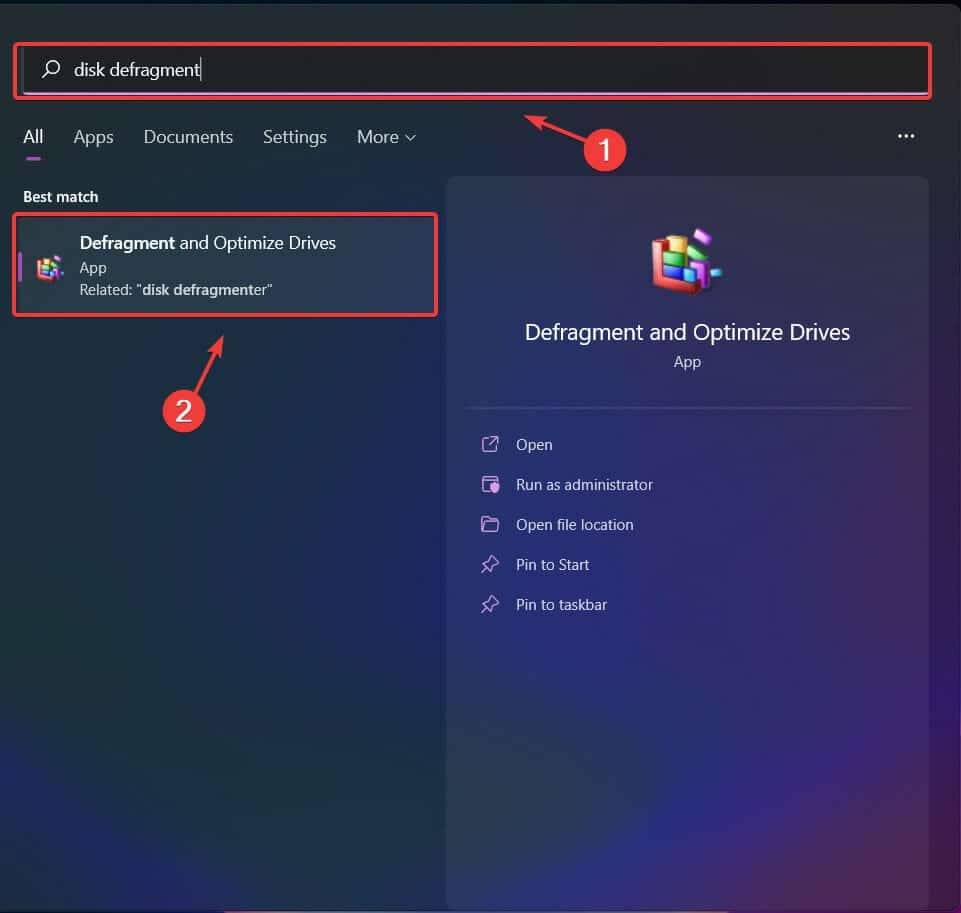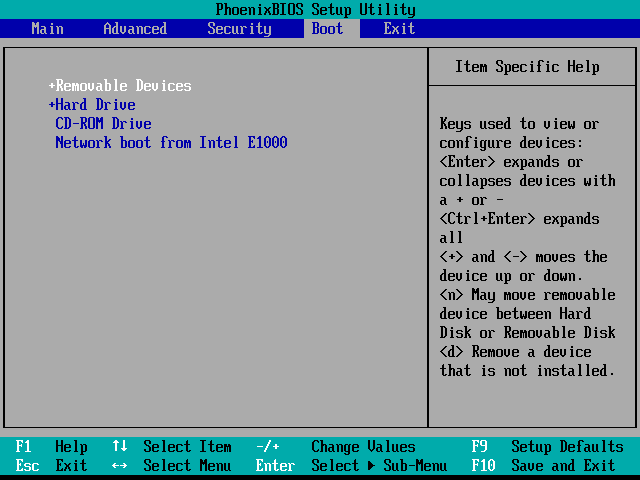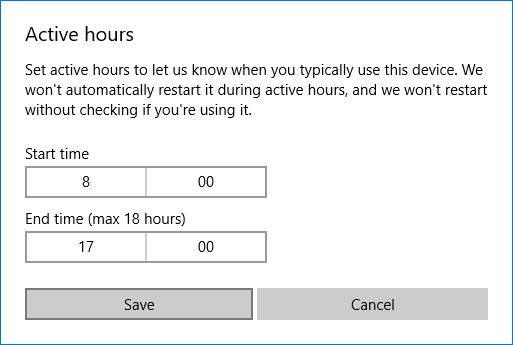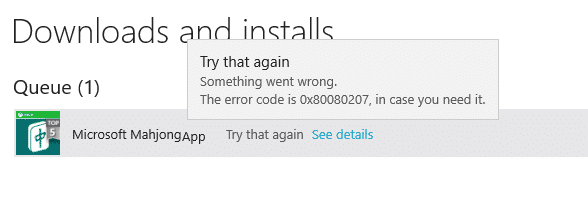在需要精確語法的終端或外殼中輸入命令後,拖動查找器的文件是1980年代的生活變化。幾十年後,我們中的一些人可能忘記了一些拖動文件的基本概念,或者我們從未發現它們,無論我們是Mac還是新移民的專家。現在是回顧一下您將文件拖動時會發生什麼的好時機。如果在拖動文件時按下修改鍵,則可以執行不同的功能。
- 將文件移至相同卷中的新位置:一個簡單的拖放和釋放而無需持有任何密鑰將文件從一個位置移動到同一卷中的另一個位置。
- 將文件從一個卷複製到另一卷:一個簡單的拖放和釋放從一個捲到另一卷會在目的地的捲中創建副本。
- 移動其他卷文件:保留命令鍵並拖動不同的音量。該文件將不再在原始卷中。同一卷中的命令開放。
- 複製同一卷中的文件:將文件拖動到其他位置時按選項或命令鍵。你也可以選擇文件>重複o按Command-D將所選元素加倍。查找器更改其名稱以避免文件名發生碰撞。重複版不會影響原始版。拖動到另一卷的選項與拖動和釋放相同,在目標卷中創建文件的副本。
- 創建一個別名:用按壓命令和MacOS拖動在目的地創建一個別名。別名指向原始文件而無需重複。這使您可以將元素或元素放在更方便的位置以供訪問(我總是維護一些我定期單擊作為桌上的別名),但是當您使用別名啟動,編輯或查看元素時,互動始終是使用別名點的文件。你也可以選擇文件>創建AKA或按命令控制以創建選擇的別名;這會在與選擇相同的位置創建別名。 Finder更改了別名的名稱以及重複項,以避免具有相同名稱的元素。可以通過其左下角的小箭頭來識別別名,該箭頭略微彎曲右上角。
詢問Compuhoy
我們已經匯總了一個問題的列表,這些問題更頻繁地問我們,以及列的答案和鏈接:閱讀我們經常出現的問題,以查看您的問題是否涵蓋。如果沒有,我們一直在尋找要解決的新問題!通過電子郵件將您的信息發送到[email protected],包括適當的屏幕截圖,如果您希望使用全名。不會回答任何問題,我們不會回答電子郵件,也無法提供直接的解決問題的提示。